Windows의 다양한 설정을 변경하려면일반적으로 제어판으로 이동하여 관련 옵션을 열어 요구 사항에 따라 구성해야합니다. 디스플레이 밝기 또는 전원 프로파일 변경과 같은 일부 간단한 설정조차도 전체 프로세스를 거쳐야합니다. 어떤 사람들은 그것에 대해 알지 못할 수도 있지만 Windows에는 Windows Mobility Center (Windows + X 핫키를 눌러 액세스 할 수 있음)라는 핫키 메뉴가있어 모니터의 밝기를 변경하고 시스템 볼륨을 높이거나 줄이며 사용 가능한 전원 간을 전환 할 수 있습니다 프로필, 무선 켜기 및 끄기, 컴퓨터에 연결된 보조 디스플레이 어댑터 관리, 동기화 설정 변경 및 프리젠 테이션 설정 켜기 / 끄기. 오늘날 우리는 한 단계 더 발전하여 간단한 방법으로 시스템에 대한 제어 능력을 크게 향상시키는 Windows 용 응용 프로그램을 보유하고 있습니다. 볼륨 당신이 할 수있는 시스템 제어 응용 프로그램입니다휠 볼륨 규칙을 정의하여 볼륨 조절, 밝기 증가 / 감소, 데스크탑 창의 투명도 변경과 같은 다양한 작업을 수행합니다. 마우스 스크롤러를 사용하면 기본 재생, 기본 녹음, 스피커, 내장 보조 잭 및 마이크에 대한 볼륨 설정을 변경하고 Windows 투명도 및 화면 밝기를 조정할 수 있습니다. 다른 키보드 키와 응용 프로그램을 활성화하기위한 조건을 선택하여 총 12 개의 휠 마우스 규칙을 정의 할 수 있습니다. 점프 후 Volumouse에 관해 더 많은 것.
이 응용 프로그램을 사용하면 믹서 장치를 선택하고 12 가지 휠 마우스 규칙을 정의 할 수 있습니다. 다음과 같은 휠 컨트롤을 활성화하기 위해 키 또는 조건을 선택할 수 있습니다 Alt 키가 아래로, 마우스 왼쪽 버튼이 아래로, Ctrl + Shift가 아래로, 키를 누르지 않은 경우, VLC 플레이어에 초점이 맞춰 짐, 커서가 화면 가장자리에 있습니다 각 조합은 구성 요소 및 구성 요소의 다른 채널, 예를 들어 왼쪽 채널, 오른쪽 채널, 음소거 / 음소거 해제.

사전 정의 된 조건이 충족 될 때마다스크롤 막대가 바탕 화면에 나타납니다. 마우스와 위를 움직여 선택한 옵션의 강도를 높이거나 낮 춥니 다. 예를 들어, 화면 밝기를 줄이려면 마우스 오른쪽 버튼을 클릭 한 상태에서 아래로 스크롤하십시오 (위 스크린 샷의 프로그램 설정에 따라).
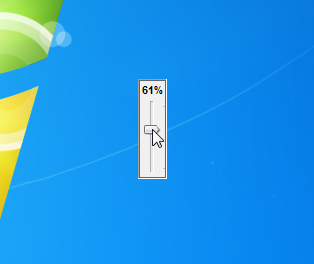
딸깍 하는 소리 더 에 액세스 고급 규칙 옵션 응용 프로그램의. 그것은 당신이 조정할 수 있습니다 표시기 옵션, 규칙 활성화 옵션, 사용자 지정 키 조합, 단축키 기타
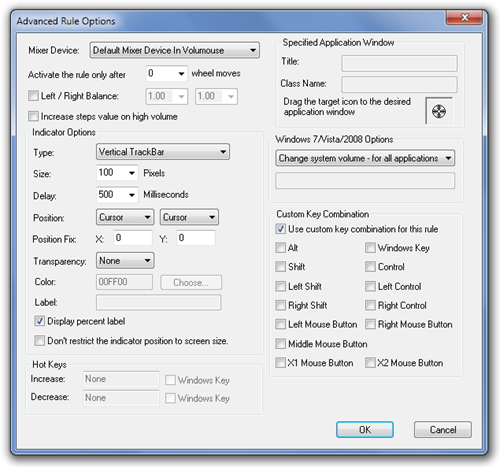
Volumouse는 32 비트 및 64 비트 버전의 Windows XP, Windows Vista, Windows 7 및 Windows 8에서 작동합니다.
Volumouse 다운로드













코멘트